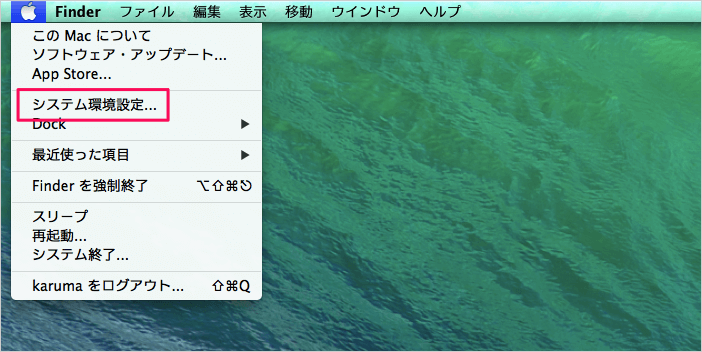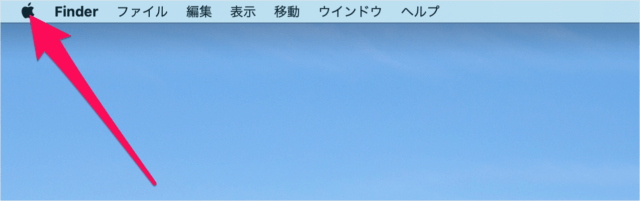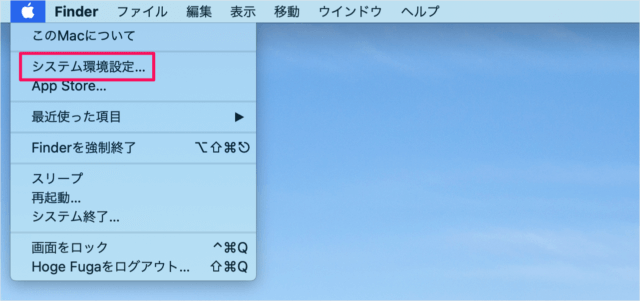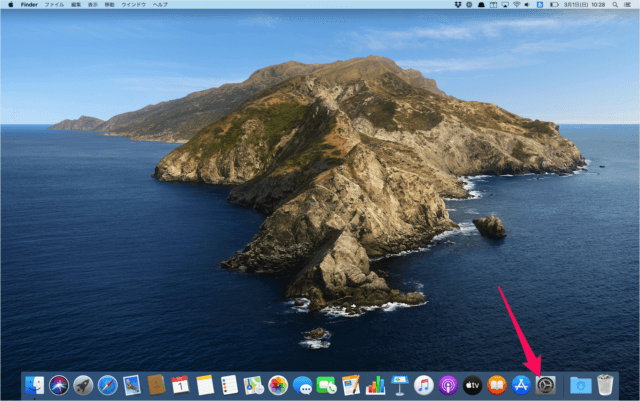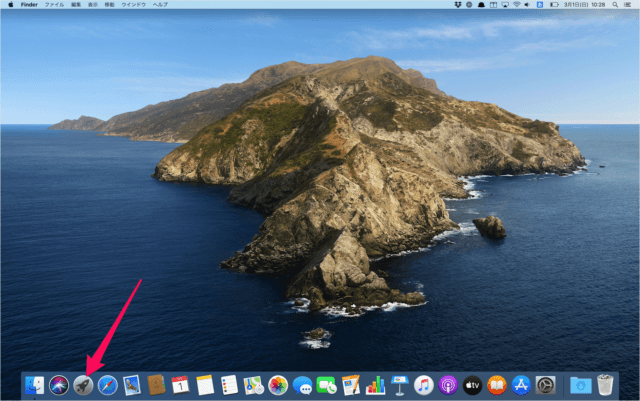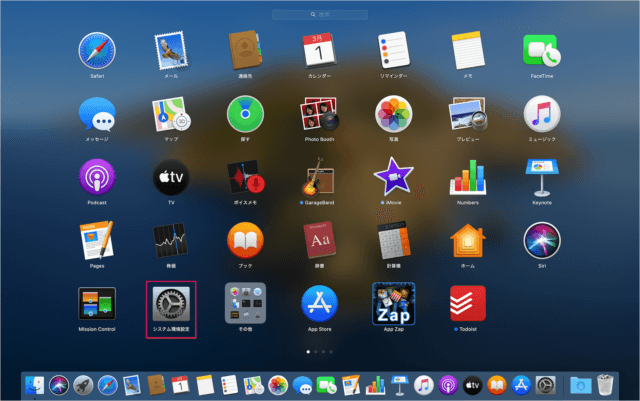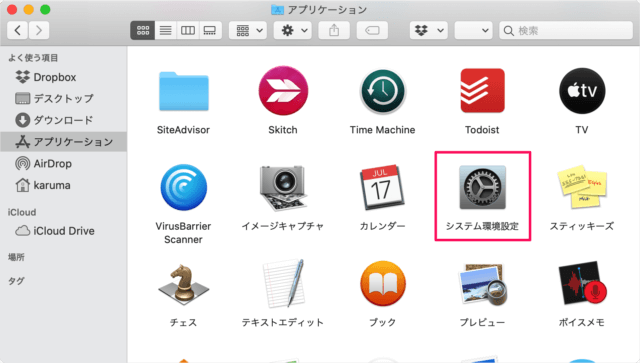目次
Macのシステム環境設定の表示方法を紹介します。
システム環境設定では「言事と地域」「ディスプレイ」「省エネルギー」「キーボード」「マウス」……など、Macのハードウェアやシステムに関する設定を行います。
システム環境設定を起動する方法は?
システム環境設定を起動する方法はいくつかあります。ここでは4つの方法を紹介します。
まずはアップルメニューから「システム環境設定」を表示する方法をみてみましょう。
アップルメニュー
「システム環境設定」をクリックします。
詳細は「アップルメニューの表示と概要」をご覧ください。
Dock
デフォルトの設定では、このようにDockに「システム環境設定」アイコンが用意されているので
それをクリックすると「システム環境設定」が表示されます。
Launchpad
次は「Launchpad」から「システム環境設定」が表示する方法です。
表示されるアプリの中から「システム環境設定」アイコンをクリックすると、「システム環境設定」が表示されます。
Finder
Finderを起動し「アプリケーション」フォルダーの「システム環境設定」アイコンをクリックすると
「システム環境設定」が表示されます。
関連記事
こちらも合わせてご覧ください。
その他 Mac の基本操作についてはこちらをご覧ください。
Mac の使い方と設定も合わせてご覧ください。